WPS Excel设置放大打印区域的方法
2023-07-18 08:46:50作者:极光下载站
当你遇到需要对数据进行分析和打印的时候,我们会通过wps excel来操作,在WPS中,我们会将自己编辑好的数据内容进行打印出来,那么我们就会通过打印功能进行设置,有的小伙伴想要将打印区域进行设置放大打印,那么我们怎么设置呢,其实我们可以直接在WPS Excel中将自己需要的数据选中之后进入到打印预览的窗口中,调整一下缩放打印或者时页面边距的数值就好了,下方是关于如何使用WPS Excel设置放大打印区域的具体操作方法,如果你需要的情况下可以看看方法教程,希望对大家有所帮助。

方法步骤
1.将表格中的数据区域选中,再将鼠标移动到左上角的【文件】选项的位置点击一下。
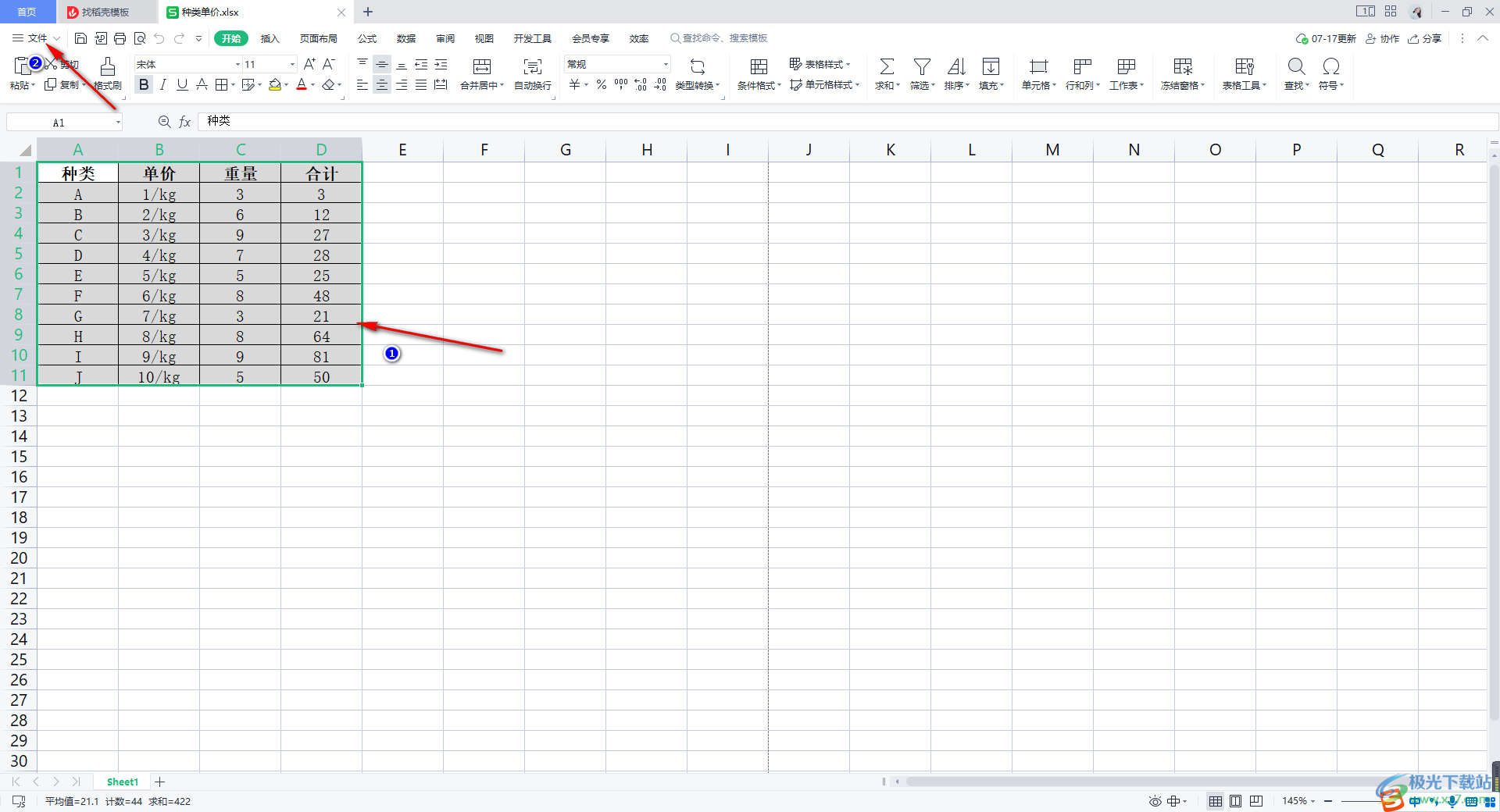
2.这时我们在文件选项的子选项中,将【打印】选项点击打开,再点击进入到【打印预览】的窗口中。
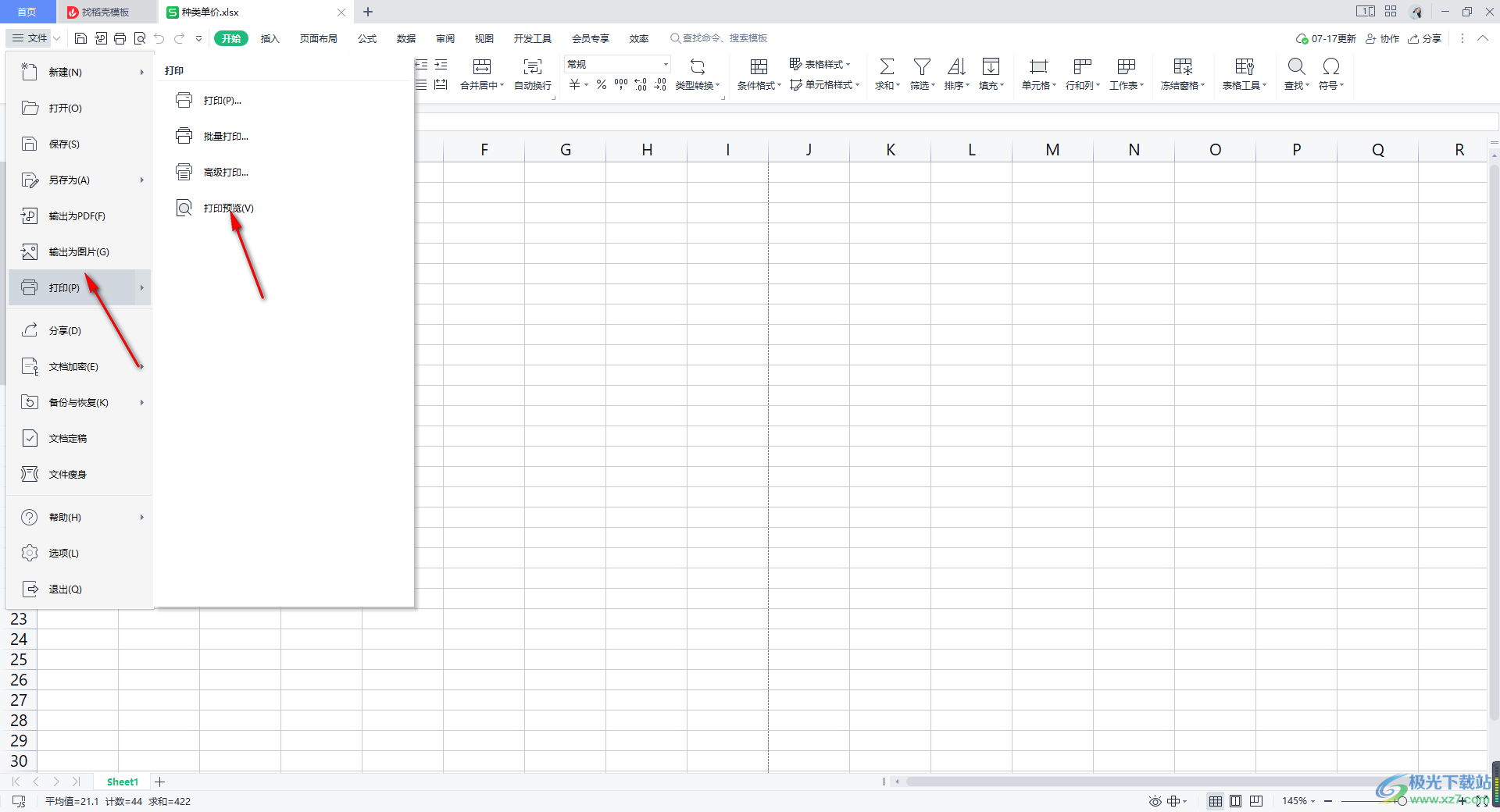
3.这时,我们进入到打印预览的窗口中看到当前的一个打印区域的大小位置,我们直接将鼠标定位到【页面设置】的位置点击一下。
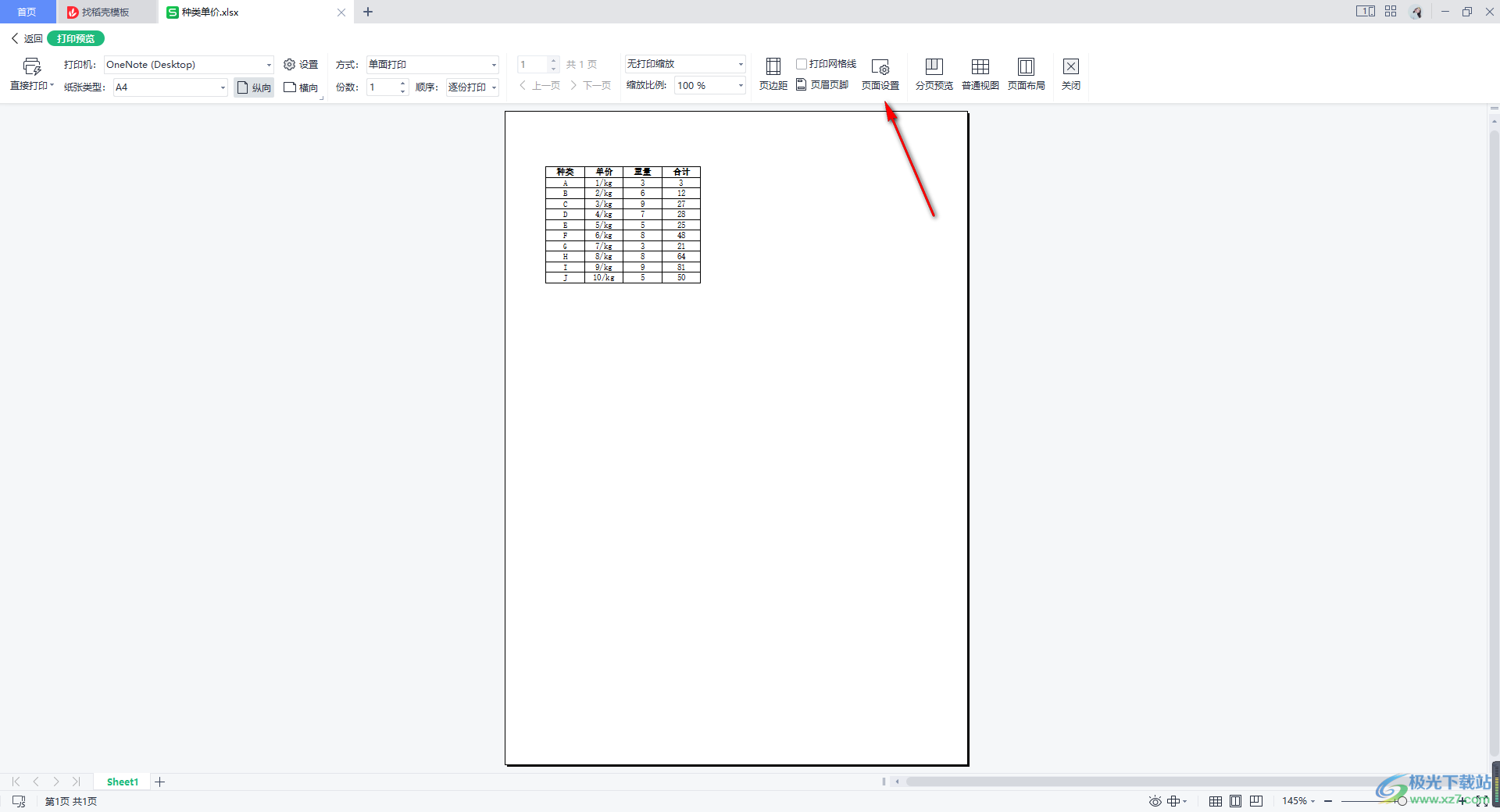
4.然后将【页边距】的选项卡下的所有数值设置为【0】,之后再将【水平】和【垂直】进行勾选,然后点击确定按钮。
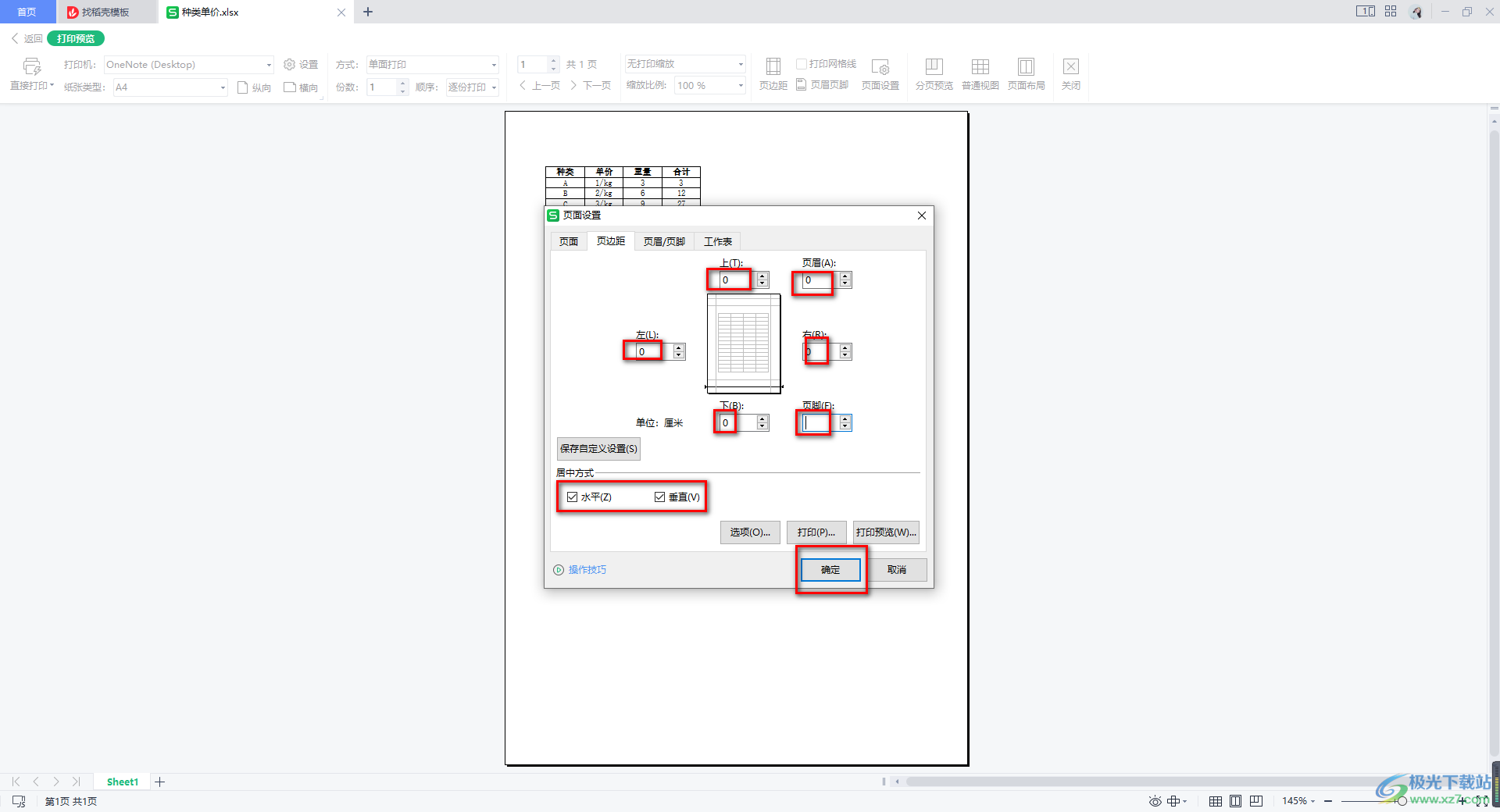
5.最后,我们再来将【缩放】的比例设置为【200%】,那么我们的选中的打印区域就会居中放大打印,如图所示。

以上就是关于如何使用WPS Excel放大区域打印的具体操作方法,很多时候我们编辑的数据内容是需要打印成纸质版的形式进行阅览的,当你想要将已经选中的区域部分在打印的设置进行设置放大打印,那么我们可以设置一下页边距的上下左右的参数,以及水平和垂直打印,还需要设置一下缩放的大小等,感兴趣的话可以操作试试。
